Come collegare il codice Product Key di Windows all'account Microsoft
Con l'ultima versione di Windows, Windows 10, ora puoi preoccuparti meno di tenere traccia di quella fastidiosa piccola chiave del prodotto che è sempre così importante quando si attiva Windows. Normalmente, non ne avrai mai bisogno comunque, ma ci sono casi in cui è necessario reinstallare Windows o modificare alcuni componenti hardware sul tuo computer e all'improvviso Windows non è attivato.
Recentemente ho dovuto spostare una copia di Windows 10 da un vecchio PC a uno nuovo e non avevo idea di dove fosse il mio codice prodotto. Non l'avevo sul computer, su un certificato o persino nella mia email, quindi ero piuttosto bloccato. Dopo aver parlato con Microsoft del problema, mi hanno detto che potevo semplicemente collegare il mio codice "Product Key" al mio account Microsoft, che fondamentalmente sarebbe diventato una licenza digitale.
In questo articolo, ho intenzione di mostrare come collegare la licenza di Windows al tuo account Microsoft per scopi di sicurezza e di backup. Non lo userai spesso, ma quando ne avrai bisogno, sarai contento che sia lì.
Collega la licenza di Windows all'account Microsoft
Ovviamente, per poter utilizzare questa funzione è necessario disporre di un account Microsoft già configurato. Puoi registrarne uno qui se necessario. Una volta che hai un account, accedi normalmente a Windows (con il tuo account Microsoft o il tuo account locale) e vai su Start e poi su Impostazioni .

Quindi, fare clic su Aggiorna e sicurezza .
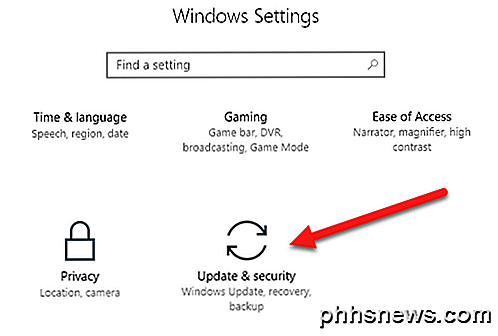
Infine, fai clic su Attivazione nel menu a sinistra.
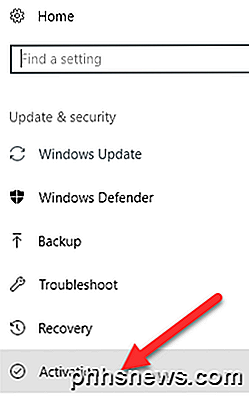
Nella parte superiore, avrai alcune informazioni su quale edizione di Windows hai installato e se è stata attivata o meno.
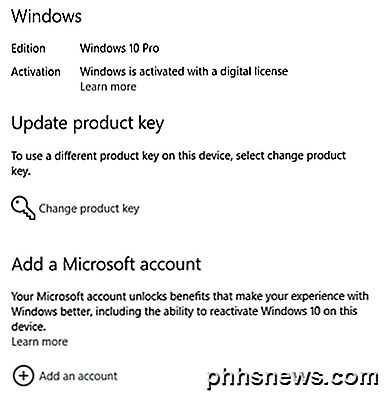
Se la chiave prodotto / licenza può essere memorizzata nel tuo account Microsoft, vedrai l'opzione Aggiungi un account Microsoft in fondo. Fai clic su Aggiungi un account e ti verrà chiesto di accedere.
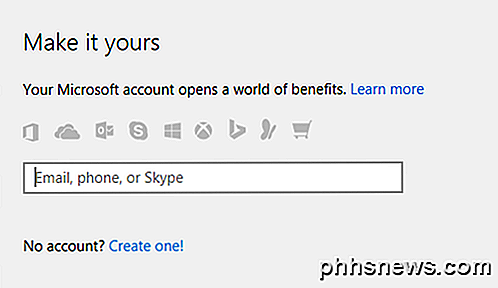
Se il codice prodotto non supporta una licenza digitale, verranno visualizzate solo altre due righe, ID prodotto e codice prodotto, ma senza la possibilità di aggiungere un account Microsoft. In questi casi, è molto importante non perdere la chiave del prodotto perché è possibile attivare Windows utilizzando tale chiave.
Una volta collegato il tuo account, ora dovresti vedere che il messaggio dice che Windows è attivato con una licenza digitale collegata al tuo account Microsoft .
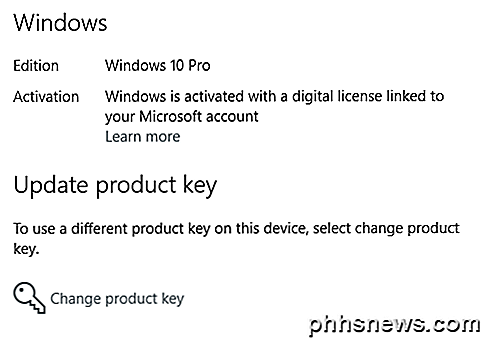
In un post futuro, ti mostrerò come puoi riattivare Windows utilizzando una licenza digitale che è archiviata nel tuo account Microsoft. Se avete domande, sentitevi liberi di commentare. Godere!

Come impostare e utilizzare Open365, un'alternativa Open Source a Office 365
Se si utilizza la suite di programmi LibreOffice, si sarà felici di conoscere Open365. Proprio come LibreOffice è l'alternativa open source gratuita a Microsoft Office, Open365 è la controparte gratuita di Office 365 basata su cloud. Open365, attualmente in versione beta, funziona molto come Office 365.

30 Modi per i telefoni Windows 10 Computer Home per Microsoft
I telefoni Windows 10 ospitano più di qualsiasi altra versione di Windows. Insieme a Windows 10, Microsoft ha rilasciato una nuova politica sulla privacy e un accordo sui servizi contenente 45 pagine di legalese. Se Google li ha scritti, Microsoft potrebbe dire che stavi "Scroogolato". CORRELATO: Perché gli annunci con scroografici di Microsoft sono sbagliati sui Chromebook Ti piace o no, Microsoft non è solo qui.



